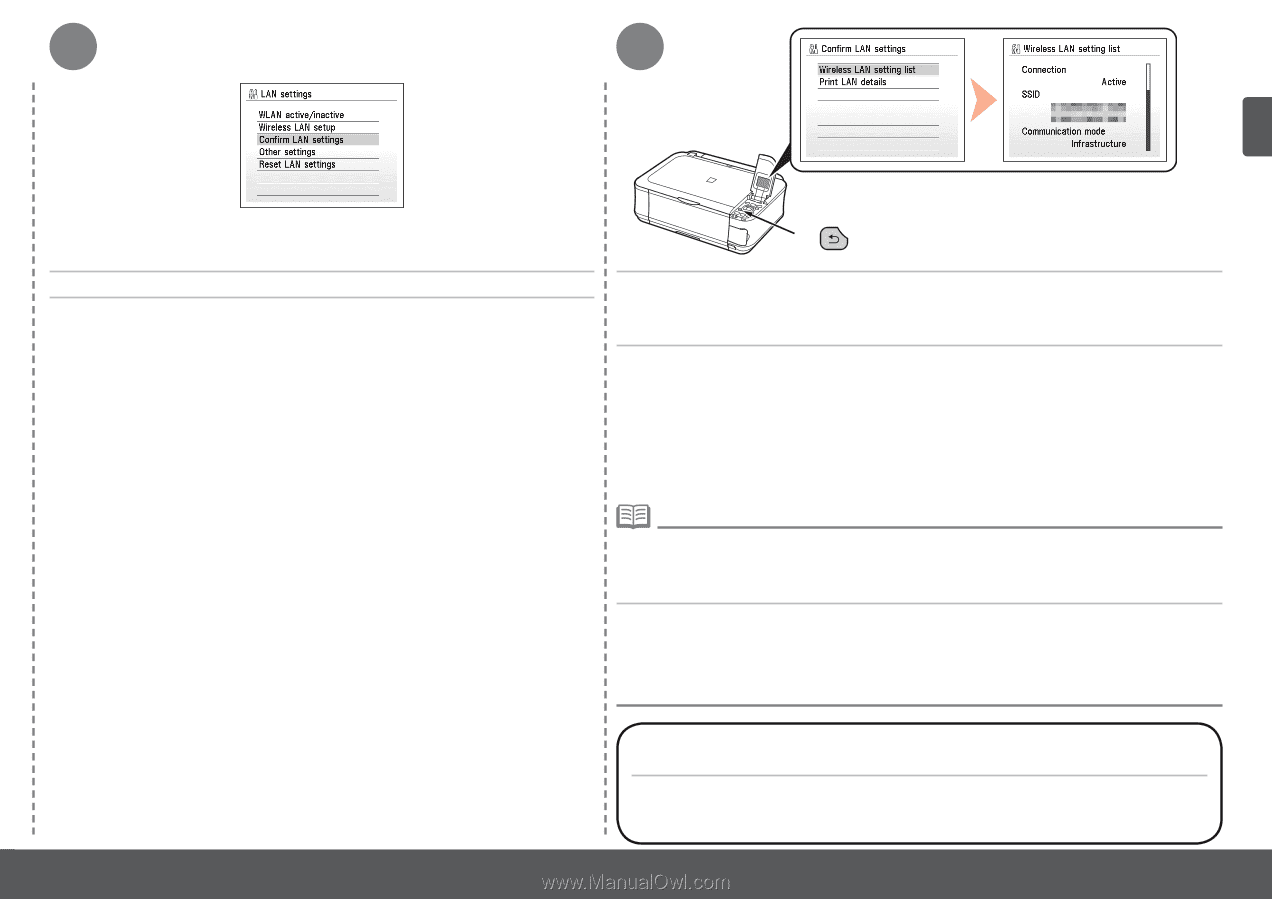Canon PIXMA MP560 MP560 series Guía de inicio [Spanish Version] - Page 33
Confirmar conf. LAN Confirm LAN settings, Lista config. LAN inal. Wireless LAN setting list
 |
View all Canon PIXMA MP560 manuals
Add to My Manuals
Save this manual to your list of manuals |
Page 33 highlights
4 5 C Select Confirm LAN settings, then press the OK button. Seleccione Confirmar conf. LAN (Confirm LAN settings) y, a continuación, pulse el botón OK. Select Wireless LAN setting list, then press the OK button. Make sure that Connection is set to Active, then press the HOME button. It may take a while before the connection is complete. In this case, press the Back button (C) and wait for about a minute, then display the Wireless LAN setting list screen again. Seleccione Lista config. LAN inal. (Wireless LAN setting list) y, a continuación, pulse el botón OK. Asegúrese de que Conexión (Connection) se ha establecido en Activo (Active) y, a continuación, pulse el botón INICIO (HOME). Puede que tarde un rato en finalizar la conexión. En tal caso, pulse el botón Atrás (Back) (C) y espere alrededor de un minuto; a continuación, vuelva a acceder a la pantalla Lista config. LAN inal. (Wireless LAN setting list). • If the communication status does not improve, make sure of the following. − The machine and access point are turned on. − There is no obstacle between the machine and access point, and wireless communication is possible. − There is no microwave, refrigerator or any other object that may cause radio interference nearby. • Si el estado de la comunicación no mejora, asegúrese de lo siguiente. − El equipo y el punto de acceso están encendidos. − No hay ningún obstáculo entre el equipo y el punto de acceso, y se puede establecer la comunicación inalámbrica. − No hay en los alrededores ningún microondas, nevera ni cualquier otro objeto que pueda producir interferencias de radio. Now the machine is connected to the network. Next, read "[Wireless Connection] Install the Software" on page 32. El equipo ya estará conectado a la red. A continuación, lea "[Conexión inalámbrica] Instalación del software" de la página 32. Wireless Connection - Confirm Connection Status Conexión inalámbrica - Comprobación del estado de conexión 31